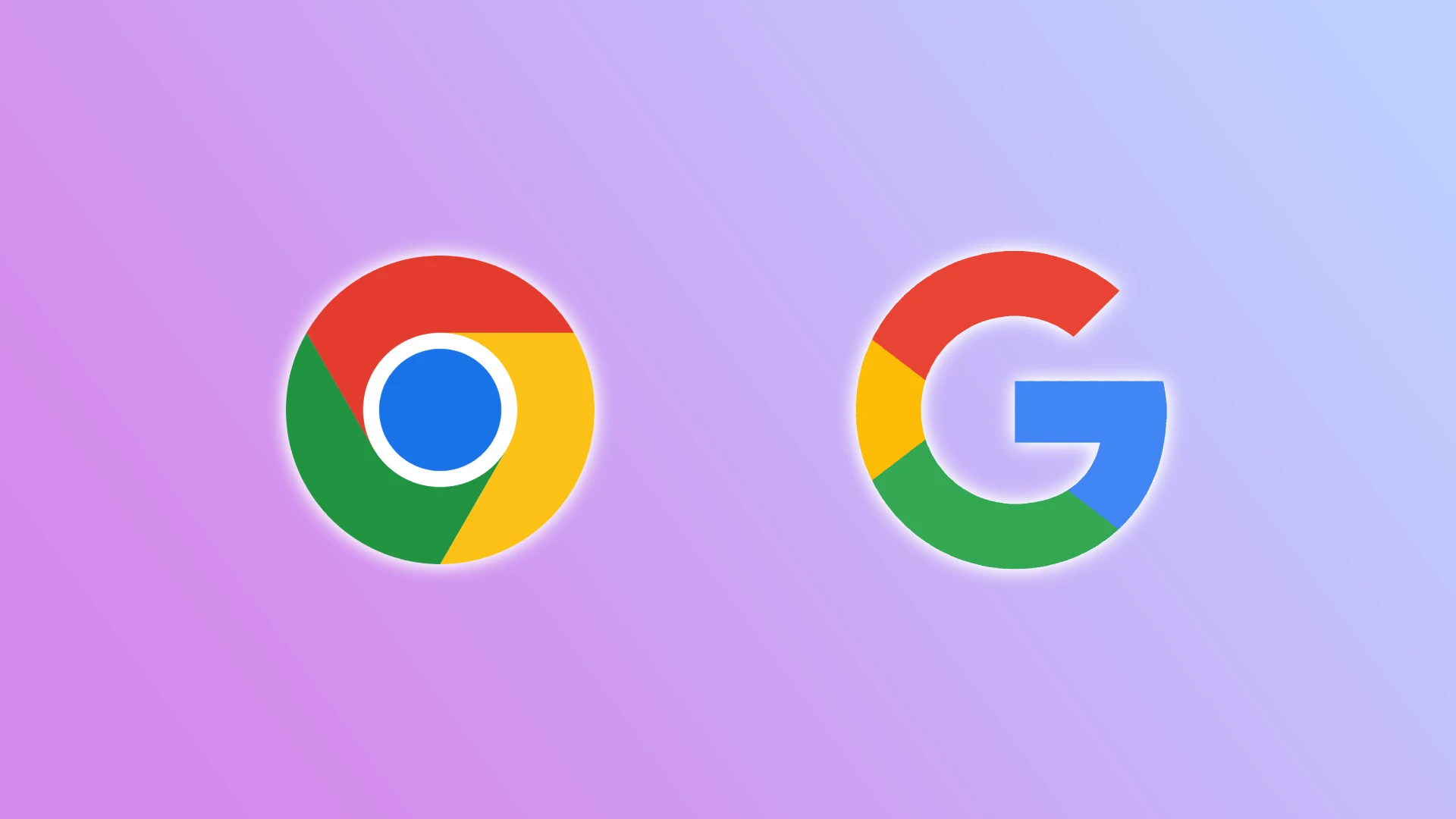Google Chrome позволява на потребителите да създават различни профили. Когато влезете в собствения си профил, получавате достъп до отметки, запазени пароли и други лични настройки. Това е много удобно на личния ви компютър.
Но ако отворите своя профил на обществен или споделен компютър – например на работа или в дома на друг човек – и не искате други да имат достъп до информацията ви по-късно, добра идея е да премахнете профила си след използване. В тази статия ще научите как да го направите лесно и сигурно.
Как да премахнете Google акаунт от Chrome на компютър
Ако искате да премахнете Google акаунт от Google Chrome, първо отворете браузъра на компютъра, на който сте влезли. В горния десен ъгъл щракнете върху снимката на профила си или инициалите, за да отворите менюто на профила. След това изберете „Управление на профили“.
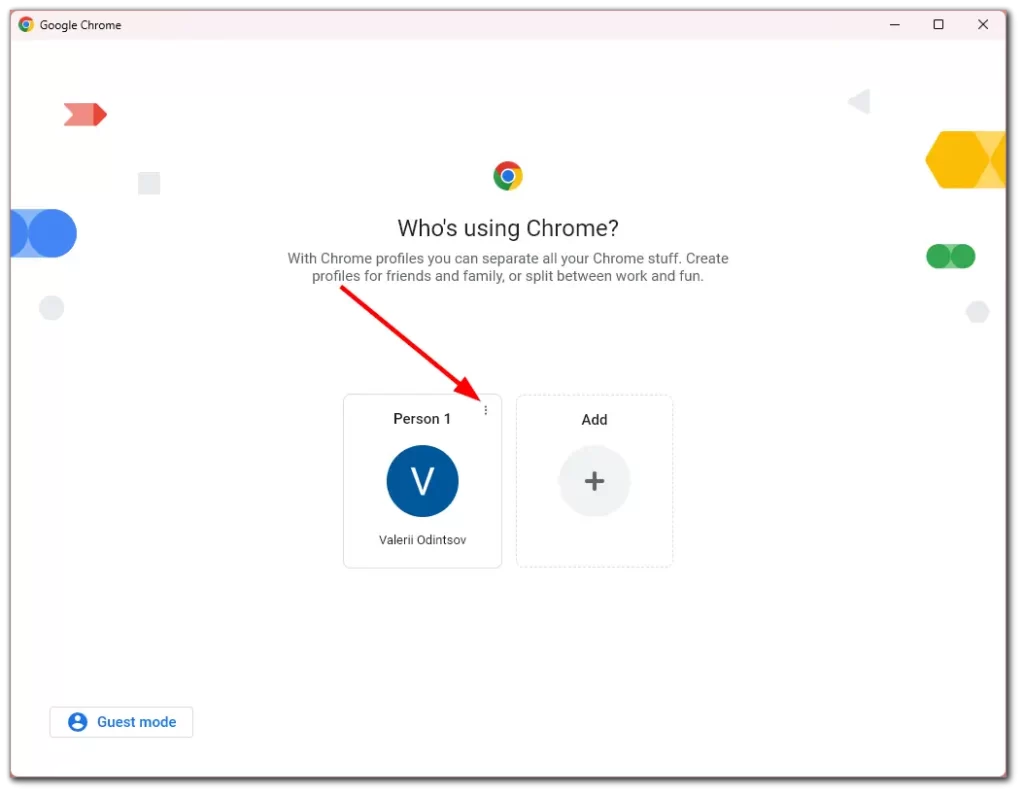
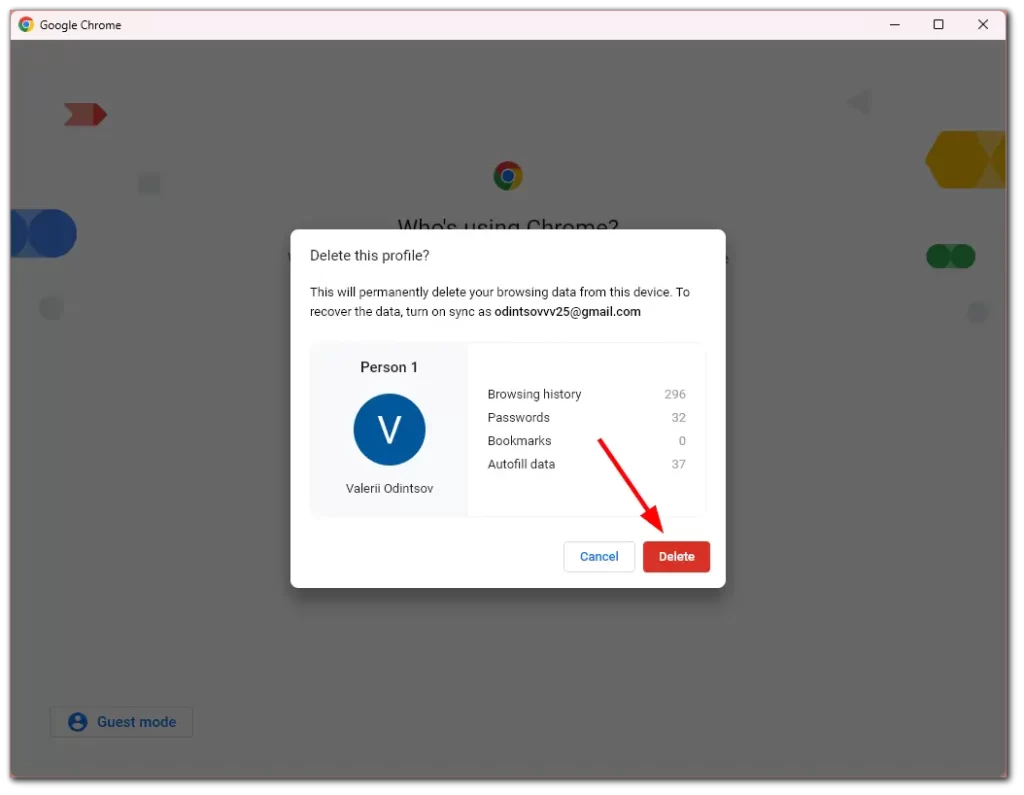
В списъка, който се появява, намерете профила, който искате да изтриете. Щракнете върху трите точки до профила и изберете „Премахване“. Ще получите съобщение за потвърждение на избора. След като потвърдите, профилът ще бъде напълно премахнат от компютъра, включително локалните данни като отметки, история на сърфирането и запазени пароли. Така акаунтът ви остава защитен, особено когато използвате обществен или споделен компютър.
Профил в Google Chrome на телефон
Когато влизате в Chrome на телефон, има съществена разлика между Android и iPhone.
На Android телефон Google акаунтът е интегриран в операционната система. Затова не можете просто да добавяте или премахвате профили в самия Chrome. Браузърът използва по подразбиране основния акаунт, с който телефонът е бил първоначално настроен.
На iPhone или iPad е различно. Там Chrome е самостоятелно приложение, отделено от операционната система. Това ви позволява да управлявате няколко профила, както на компютър.
Как да премахнете профил на iPhone или iPad:
- Отворете приложението Chrome.
- Докоснете иконата на профила горе вдясно (вашата снимка или първата буква от името ви).
- Изберете „Управление на акаунти на това устройство“.
- Натиснете „Премахване от устройството“ до акаунта, който не желаете да използвате повече.